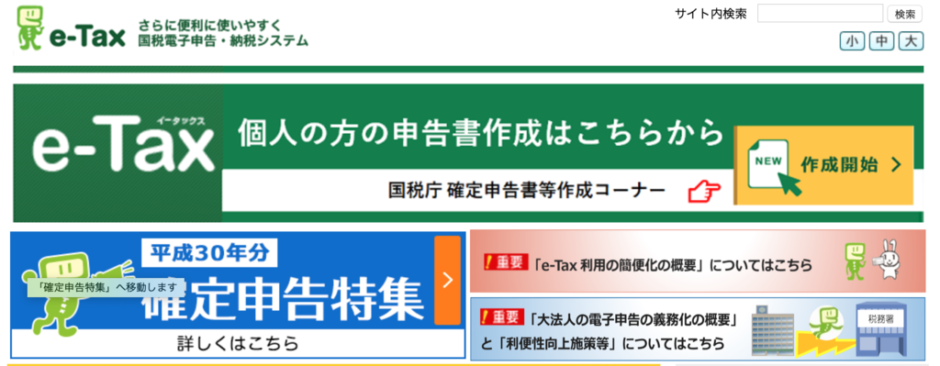わたしの名はタカタカ、かつては退屈な日常と戦い続ける下駄履きの納税者である。まぁ現在も相変わらず納税者なので確定申告に行ってまいりました。
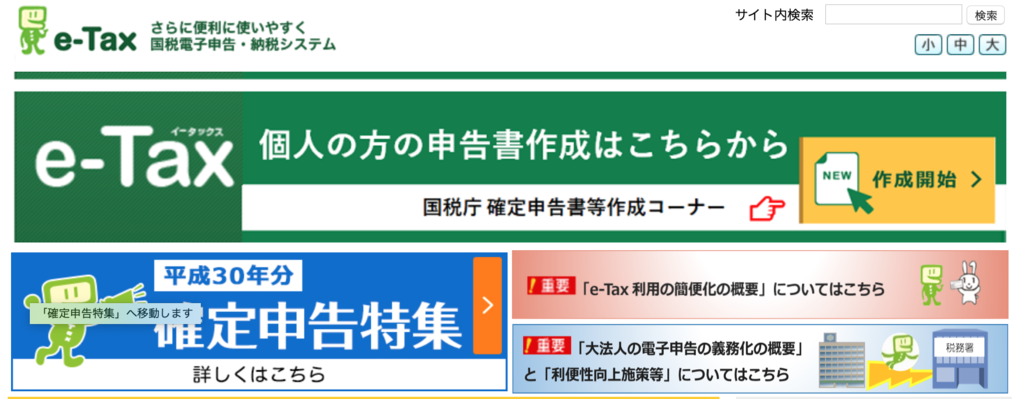
サラリーマン時代は年末調整しかしたことなかったのですが、昨年よりブログをはじめまして、ぼちぼちお小遣いを頂けるようになり、年間の収益が20万円超えてしまう為、確定申告しないと怖い人に睨まれるらしいので、いろいろ調べて頑張ってやりましたよ。
Webで検索すると色々でてくるのですが、ぴったりのが無かったので、今回自分がサラリーマンで副業でブログをやっている状況での確定申告をポイント抑えてまとめてみました。
Contents
基本①:確定申告をしなければならない人とは?
「給与所得(会社からのお給料)以外に収入があり、経費を差し引いた利益が20万円を超える人」となります。
ようは、1年間分のGoogleとかAmazonとか楽天からの広告収入の合計から、ブログ運営にかかった経費を引いた額が20万円を超えるかどうかとなります。
20万円超えるなら確定申告、超えないなら住民税の申告となります。
基本②:白色申告と青色申告はどっちなの?
月の収益が数万の人は白色で良いのかなと思います。メインのサラリーより多く稼ぐような人は青色を検討すべきかと思います。
青色の方が税制上の優遇が大きいのですが、確定申告の難易度がぐぐっとあがります。
青色のメリット
・最大65万円の特別控除
・赤字の繰越が可能
・家族への給与を経費にできる
サラリーマンブロガーとしては特別控除が大きいので稼ぎが大きい人は青色にして確定申告は税理士さんとかにお任せするのが良いのかと思います。
白色のメリット
・簡単に確定申告ができる
・帳簿付けも簡単
・事前申請不要
白色はいろいろ簡素化されてるので簡単です。副業の確定申告は白色がおすすめです。
基本③:サラリーマンブロガーで経費にできる物とは?
これはみな悩むところだと思います。基本的な考えとしては、「事業を行うのに必要な物は経費と言える」となります。金額が10万円以内なら消耗品で一括で経費申請できます。なんで、お店でも結構な数のお客様のパソコン費用は10万円ってパターンは多いです。ブログを運営する上で必要な部分をまとめると
・Webサービス代やサーバ代
わたしの場合ははてなProの費用とお名前.COMのドメイン費用です。
・通信費
ブログを書くのにネット環境は必須です。ブログ用に回線引いたら全額経費、自宅の回線をブログで併用であればその割合分が経費申請可能となります。
・PC関連代
ブログを書くためにはツールとしてパソコンやタブレット、スマートフォンが必要です。10万円未満なら一括で経費にできますが、10万円を超える場合は減価償却が必要となります。
ブログ作成に必要なソフトも経費です。OfficeやAdobe等のソフトもブログ制作に費用なら経費にできます。
おすすめなのは「一括償却資産」です。個人で白色申告で10〜20万の減価償却資産が対象で3年間で均等に減価償却を行えます。3回の分割払いで経費にする感じでしょうか?
・書籍代等
ブログを行う上で、必要な情報収集の為の書籍代等はもちろん経費にできます。
・レビュー品代
ブログでレビューする為に購入した商品は経費となります。
・交際費
会社でよくある交際費もブログの打ち合わせ等でかかったら経費にできるようなのですが、まったくもって個人で行っているので今回わたしは無かったです。
経費の割合
じゃぁ、ブログに全部必要だから全部経費だってやってしまうと、税務署もちょっとまてとなって詳細確認が入ったりするようです。それは、ブログ以外で使っていないのか?とかいろいろツッコミが入るようです。一般的にブログ経費の割合としては4割〜5割り程度が許容範囲だと言われております。ちなみに、わたしも今回は4割り程度になっております。
事前準備
確定申告ようのアプリを決めよう、EXCEL等で自分でまとめて書類を作るのも良いですが、やっぱり面倒なので、世に出回っている確定申告用のアプリを使用するのがおすすめです。現在主流なのは、弥生会計オンライン、MFクラウド、freeeの3種かと思います。どれも無料で使用可能(各制限有り)なので実際試してから決めて良いかと思います。
ただ、ある程度の仕訳を入力すると無料の域を超えて有料にしないと対応できなくなるので注意が必要です。
わたしが選んだのはMFクラウドです、これも無料だと年間50件の仕訳までは無料ですが、それ以上は有料となります。
Google、Amazon、楽天から毎月収入があるとするとそれだけで36件使用する事になり、他に毎月支払う費用が入ると無料では対応できなくなります。なので、わたしは無料から有料に切り替えて対応しております。
専用アプリはやはり便利なので、詳しくなくてもなんとかポチポチ入力して対応できております。
収入支出の確認できる書類をまとめる
Google等の場合は振込のリスト、後は経費のレシートや支払いの明細等はまとめておく必要があります。ただ、税務署に申告する際には提出の必要は無いです。後で詳細確認が入った場合必要になるのでまとめて置くのが良いようです。
必要書類を揃える
本業の源泉徴収票
原本との表記がありますが、最近はネットで閲覧する電子タイプも多く、プリントアウトして物で問題ないようです。
マイナンバーが確認できる物
マイナンバーカードを持っていればその控え、持ってなければ、通知カードかマイナンバー入の住民票と免許証等のコピーが必要です。
確定申告書の作成
アプリで作成もできますが、どうもわかりずらかったので、国税庁のHPから入力して作成しました。個人事業主の場合はわかりませんが、サラリーマン副業ブロガーの場合、必要な入力項目は少ないので、簡素な国税庁HPの方がやりやすかったです。
申告書作成の流れ
上記リンクから国税庁の確定申告書等作成コーナーで画像の赤マルをクリック
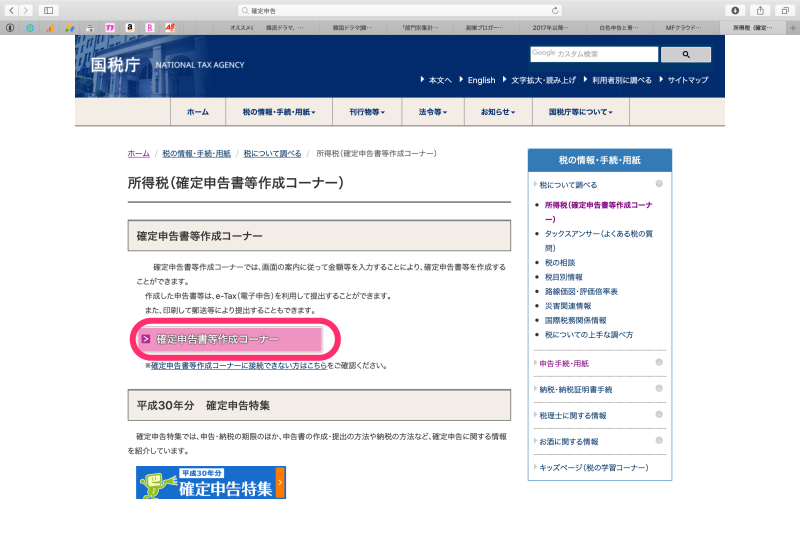
初めて作成する場合は「作成開始」をクリック
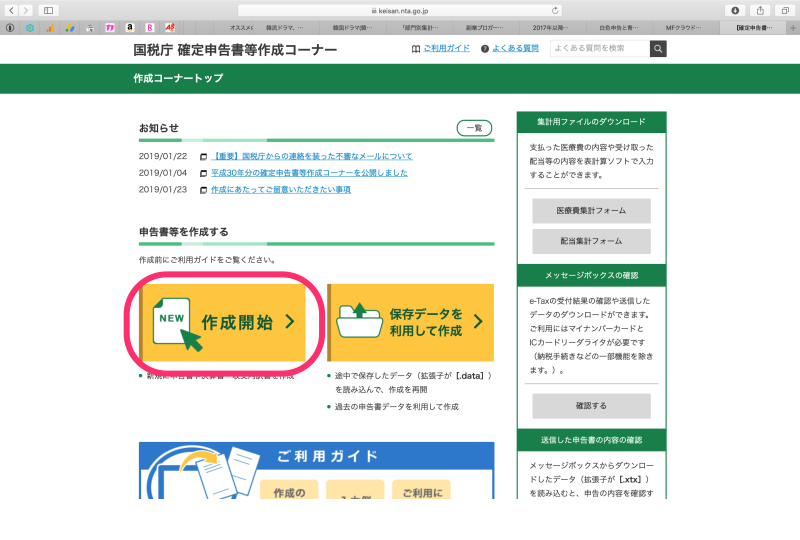
税務署に持ち込む場合は「印刷して書類提出する」をクリック
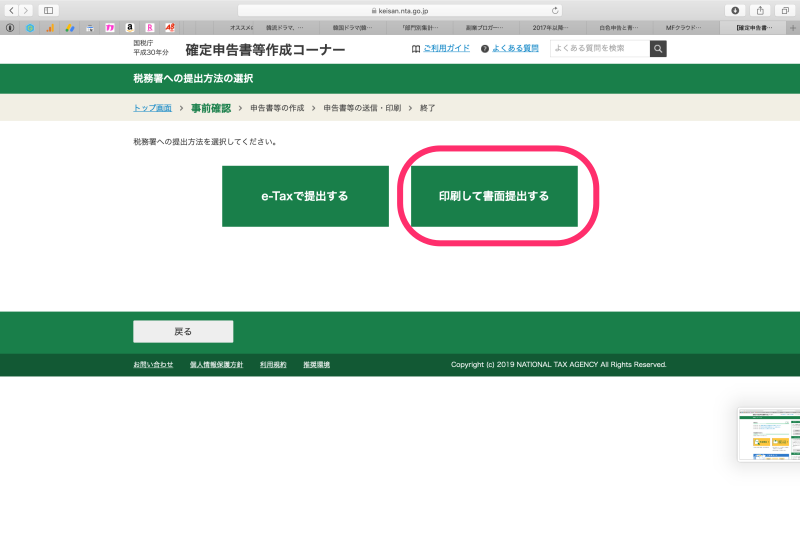
使用しているOSやブラウザが推奨環境をみたているか確認し「次へ」をクリック
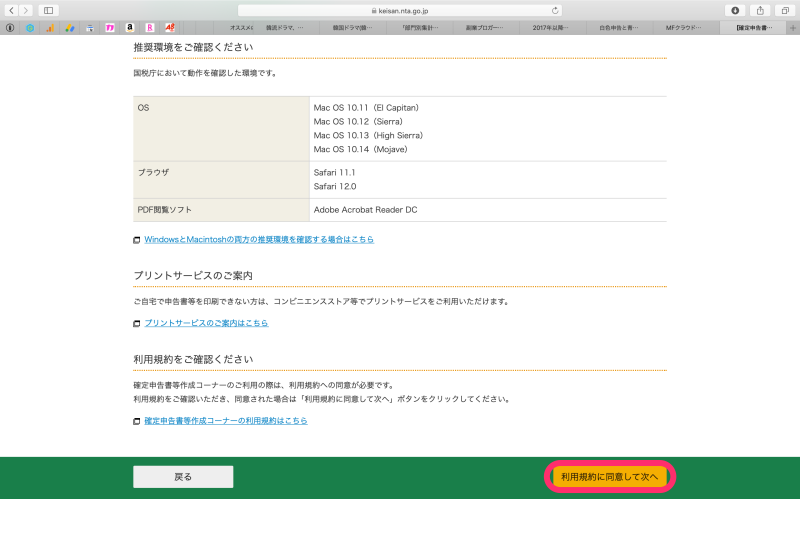
2018年は平成30年分を選択します。
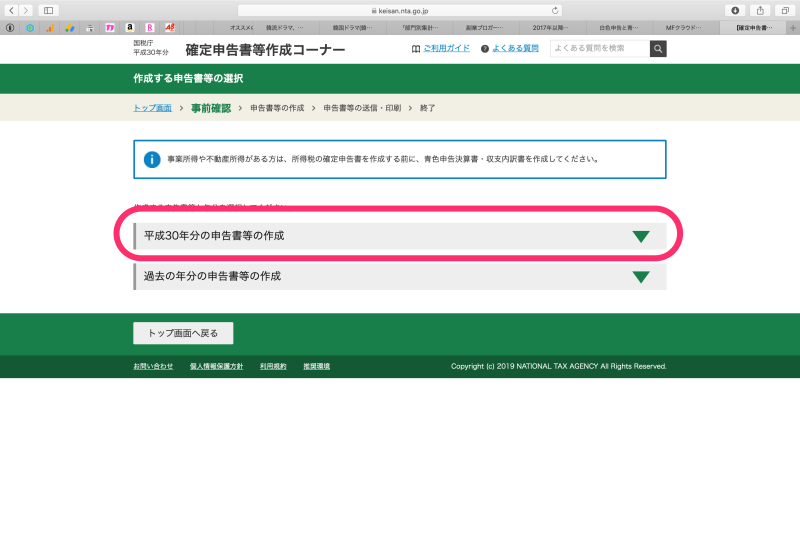
種類は所得税を選択
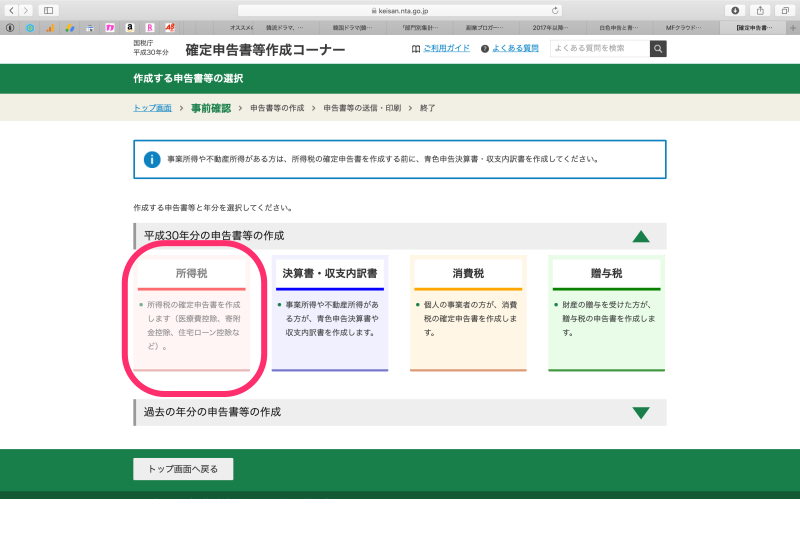
副業ブログ所得なので所得がある方を選択します。
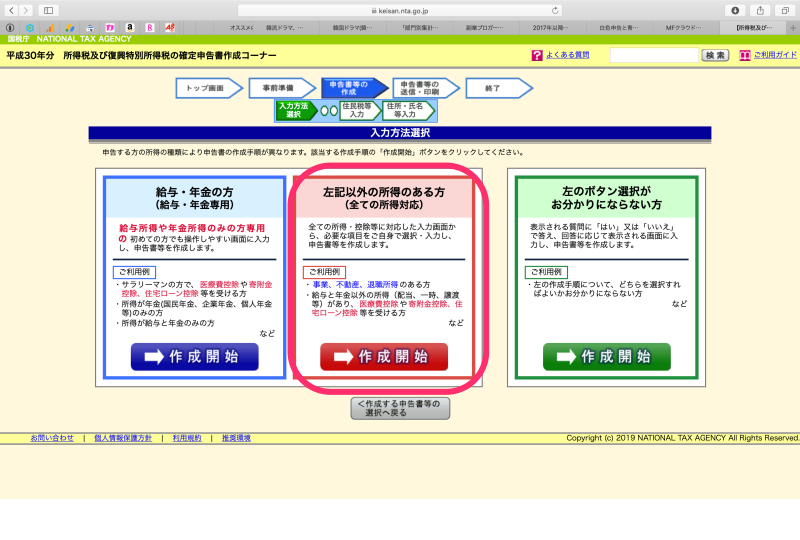
後は項目を入力します。
最初は「給与」から入力致します。
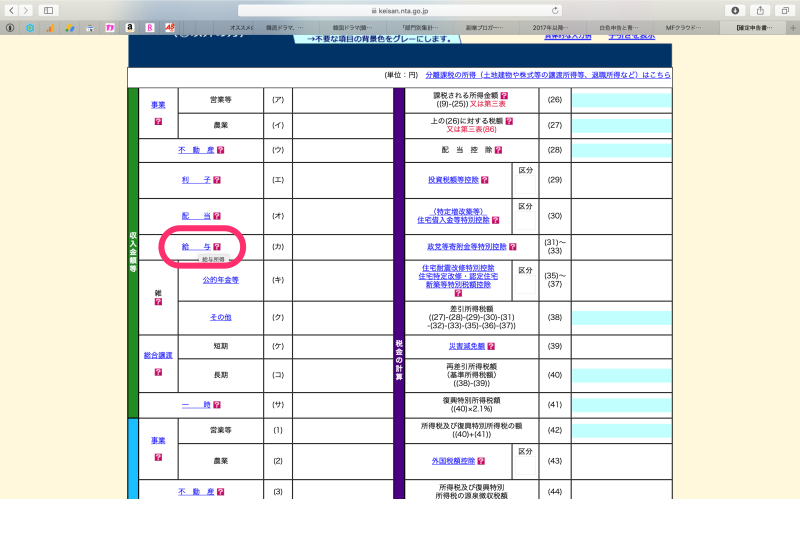
源泉徴収票を見ながら各項目に数値を入力します。
基本的にレイアウトは同じで色分けされてますので源泉徴収票を見比べながらやれば問題ないと思います。
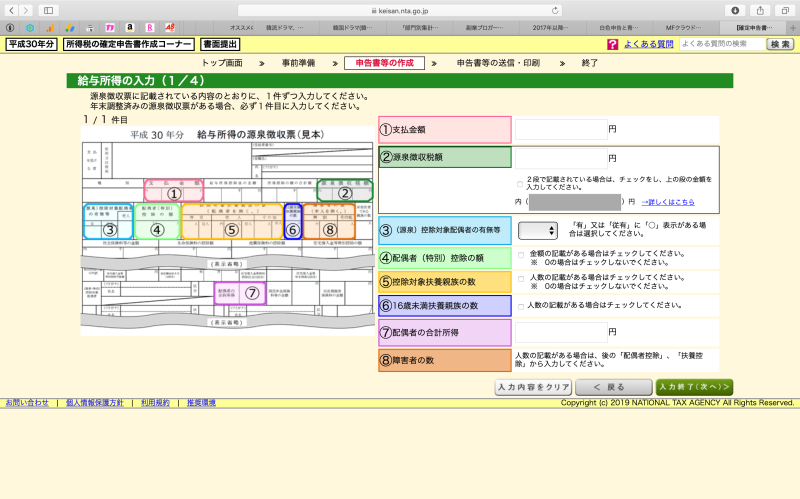
次は、ブログの収入である「雑所得」を入力します。
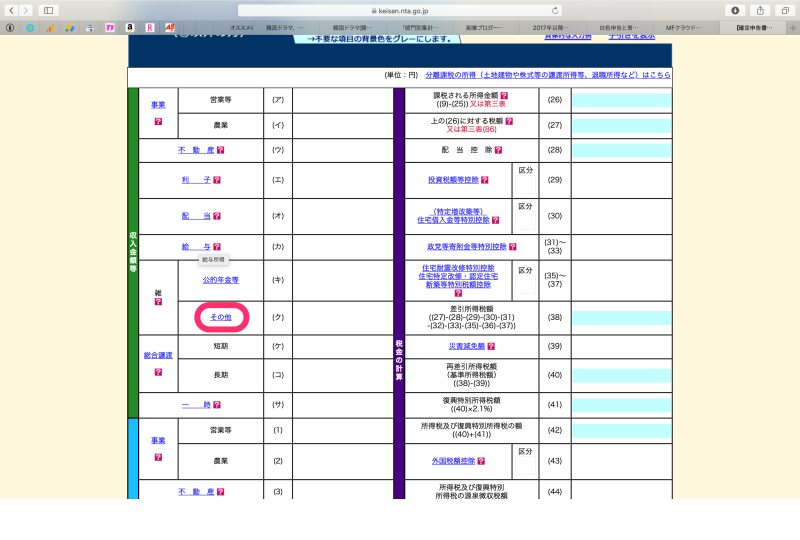
下段の上記以外を選択します。
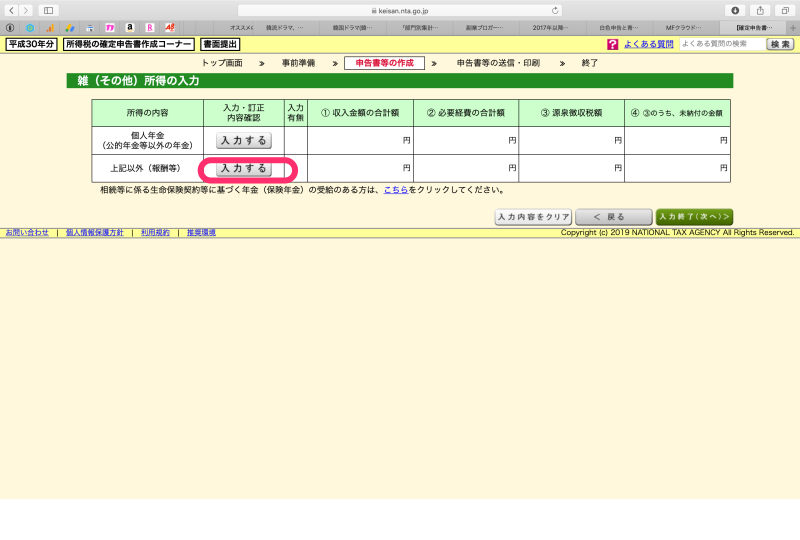
Google、Amazon、楽天とありますが、下記のようにまとめてもOKとの事です。種目は「雑所得」です。
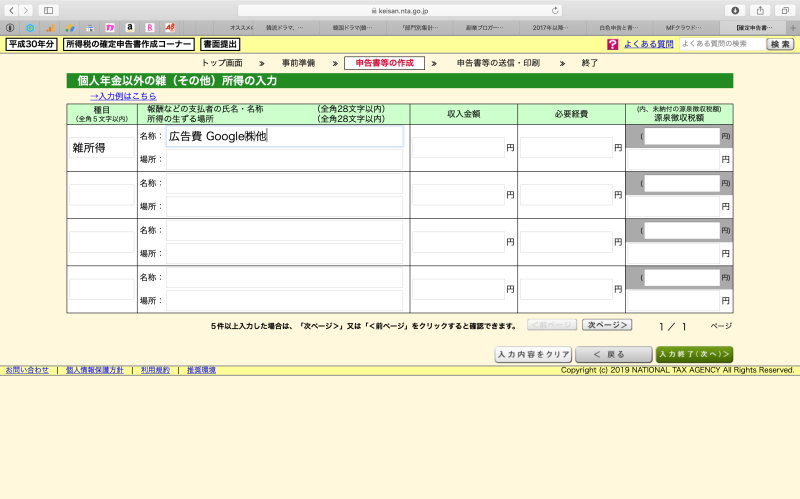
ふるさと納税をしている人は、「寄付金控除」に入力します。
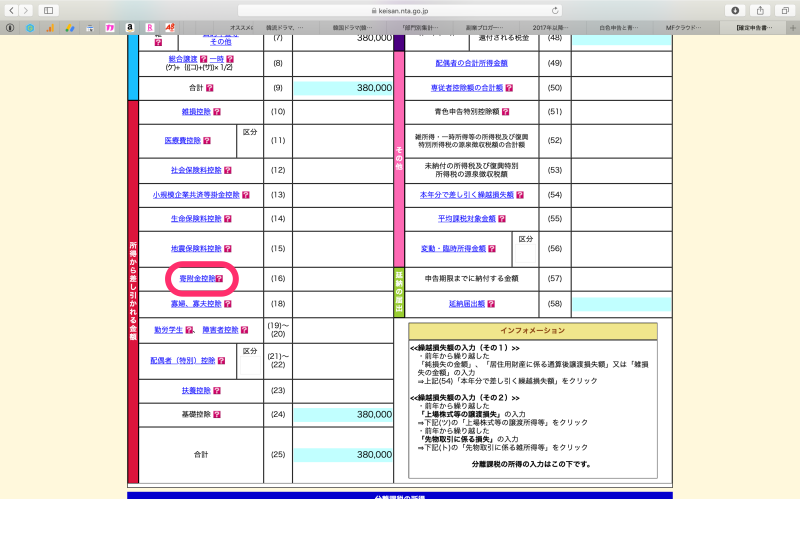
市町村から返送された寄付金受領証明書を参考にして入力します。
寄付金の種類で「ふるさと納税」を選択すると、市町村が選択する事ができ、後は寄付金額を入力すればOKです。
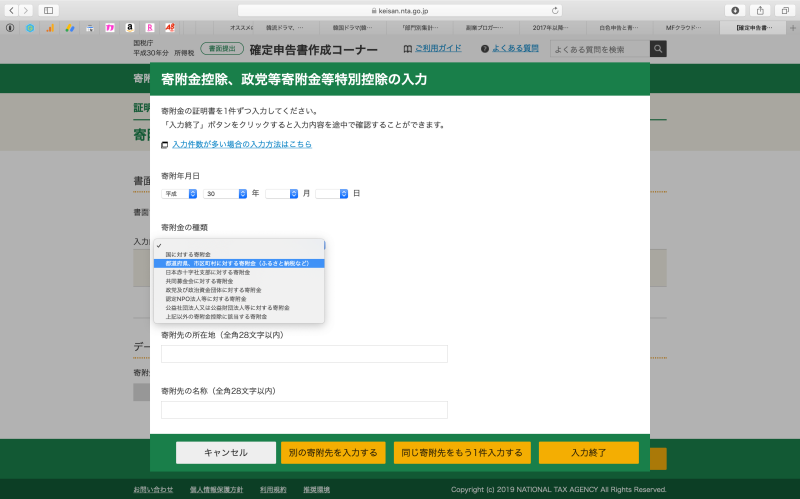
次は、住民税を自分で払うにします。(会社バレ防止の為)
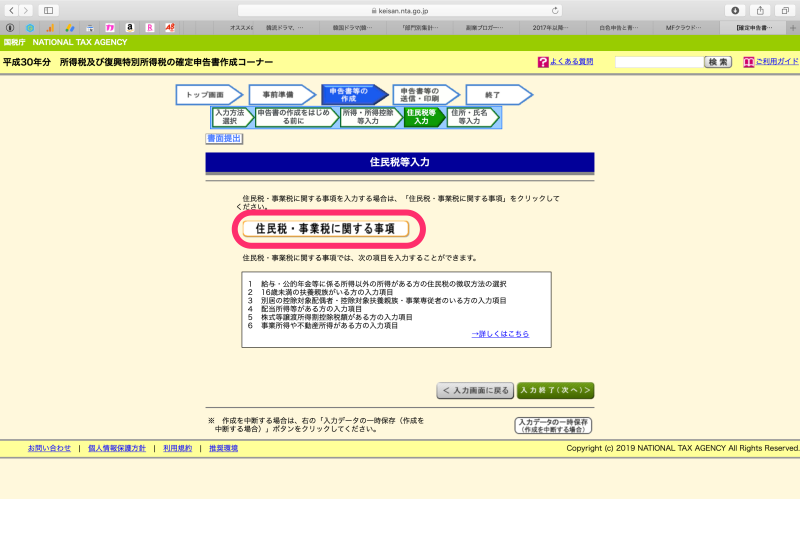
自分で納付にチェックを入れます。一応これで住民税を自分で納付する事になり、会社にバレないようになるようです。
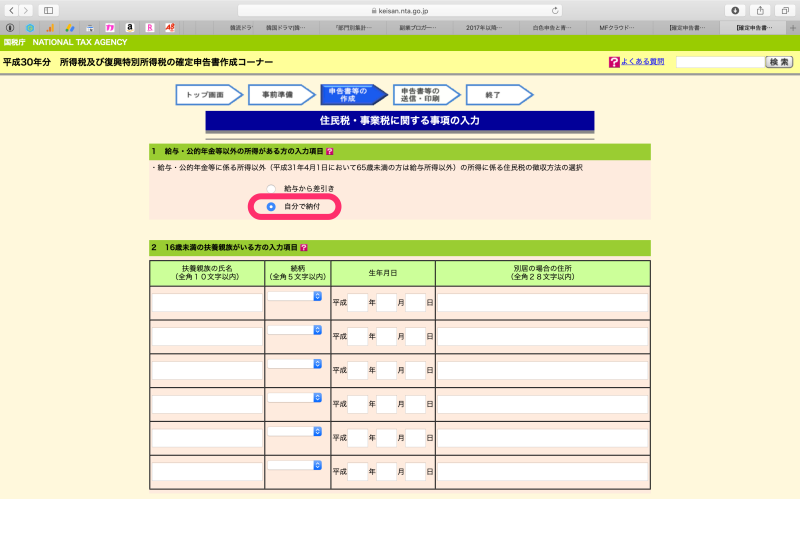
サラリーマンの副業でブログを行っている場合の確定申告書類の作成は以上な感じになります。
後は、プリントアウトして、源泉徴収票と本人確認書類、マイナンバーがわかる書類を貼り付けて押印して完了です。
これに、確定申告アプリで作成した仕訳書を添付すれば準備オッケーです。
管轄税務署に提出に行く
書類は出来ているので出すだけです。だいたい税務署に行くと「書類提出コーナー」と「確定申告相談コーナー」に分けれてます。相談コーナーは人が多いですが、提出コーナーは提出書類の不備の確認くらいなのでさくさく進んで3分かからず終わります。
これで問題なければ、税金納付して確定申告終了となります。わたしも初めてなのでドキドキな感じです。もし詳細確認等来たら追記致します。
まとめ
専門用語が多く、内容を理解しないとなかなか難しそうなイメージですが、必要なところだけ理解して入力すれば、それ程難しくもないかと思います。
確定申告アプリは仕訳する量が多い場合は有料を利用した方がよいですが、少ない場合は無料版で大丈夫かと思います。まずは無料でやってみて、有料の必要性がでたら有料にすれば良いですし、その費用も経費申請すれば多少は節約できるかと思います。